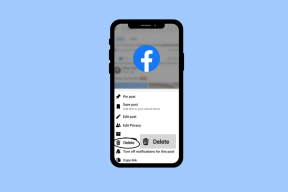Kuinka vaihtaa Wi-Fi Fire TV Stickissä ilman kaukosäädintä
Sekalaista / / December 02, 2021
Suoratoistotikut vaativat Wi-Fi-yhteyden multimediasisällön toistamiseen. Ilman sitä Fire TV Stick tai mikä tahansa muu suoratoistolaite on käytännössä hyödytön. Toinen Fire TV: lle tärkeä asia on sen kaukosäädin. Koska sen mukana ei tule fyysisiä painikkeita, kuten perinteisessä digisovittimessa, kaukosäätimellä on myös tärkeä rooli.

Halusitpa sitten navigoida Fire TV Stickissä, toistaa videota tai muuttaa asetuksia, mukaan lukien Wi-Fi, kaikki on mahdollista vain kaukosäätimellä. Entä jos kadotat kaukosäätimen? Kuinka muutat Wi-Fi-yhteyttä ilman sitä?
Oletko samankaltaisen tilanteen edessä? Älä huoli. Olemme täällä auttamassa. Kerromme sinulle muutamia tapoja vaihtaa Wi-Fi-verkkoa Fire TV Stickissä ilman kaukosäädintä.
Käytä Fire TV -sovellusta
Jos kaukosäätimesi ei ole käsillä tai olet kadottanut sen, saatat ajatella, että on aika ostaa uusi kaukosäädin tai jopa Fire TV Stick. Näin ei kuitenkaan ole, jos voit ohjata Fire TV: tä sen sovelluksilla, jotka ovat saatavilla sekä Androidissa että iOS: ssä. Ainoa vaatimus on, että sinun tulee olla samassa Wi-Fi-verkossa.

Joten jos sinulla on edelleen pääsy vanhaan Wi-Fi-verkkoon ja haluat vaihtaa Fire TV: n Wi-Fi-yhteyden ilman kaukosäädintä, sinun on käytettävä sovellusta.
Asenna sovellus alla olevasta linkistä. Kun Fire TV on asennettu, se näkyy sovelluksessa. Napauta sitä.
Lataa Fire TV -sovellus Androidille
Lataa Fire TV -sovellus iOS: lle
Käytä nyt sovellusta navigoidaksesi Fire TV Stickissä. Siirry kohtaan Asetukset > Verkko. Tässä yhdistä eri verkkoon.
Kärki: Jos verkkosi ei ole näkyvissä, napsauta Näytä kaikki verkot.

Yllä oleva menetelmä vaati sinun olevan samassa Wi-Fi-verkossa. Mitä jos sinä matkustat ja olet unohtanut kaukosäätimen kotiin? Tekeekö se Fire TV Stickistä käyttökelvottoman? Ei. Voit silti hallita sitä näillä kolmella menetelmällä.
Huijaa se identtisellä hotspotilla
Kun olet hotellissa tai paikassa, jossa sinulla on eri Wi-Fi-verkko ja Fire TV -kaukosäädin ei ole saatavilla, et voi muuttaa Wi-Fi-yhteyttä edes sovelluksella, koska se on rekisteröity vanhaan Wi-Fi.
Temppu on siis saada Fire TV Stick ja sovellus samaan verkkoon. Tässä yhdistämme yllä olevan menetelmän uuteen temppuun.
Tätä varten yhdistämme Fire TV Stickin uuteen Wi-Fi-verkkoon, jolla on sama SSID ja salasana kuin vanhassa verkossa. Tämä huijaa sen uskomaan, että se on vanha verkko, ja se muodostaa yhteyden automaattisesti. Voit sitten muuttaa Wi-Fi-verkkoa sovelluksella.

Tässä on vaiheet yksityiskohtaisesti:
Huomautus: Toimenpidettä varten tarvitset kaksi puhelinta.
Vaihe 1: Ensimmäisessä puhelimessa luo hotspot-verkko joilla on samat Wi-Fi-tunnistetiedot kuin edellisessä verkossa, joka on rekisteröity Fire TV Stickiin.

Vaihe 2: Kytke televisio päälle. Nyt Fire TV muodostaa yhteyden hotspotiin.
Vaihe 3: Asenna Fire TV -sovellus toiseen puhelimeen ja yhdistä se äskettäin luotuun hotspotiin.
Vaihe 4: Nyt kun sekä Fire TV että sovellus ovat samassa Wi-Fi-verkossa, siirry Fire TV -sovelluksella kohtaan Asetukset > Verkko päivittääksesi Wi-Fi.
Vaihe 5: Kun Fire TV on yhdistetty uuteen Wi-Fi-verkkoon, sammuta puhelimesi hotspot. Yhdistä sitten myös ensimmäinen puhelin uuteen Wi-Fi-verkkoon ja käytä Fire TV -sovellusta Fire TV Stickin ohjaamiseen ja navigointiin.
Käytä toista Fire TV -kaukosäädintä
Jos ystävälläsi tai perheenjäsenelläsi on Fire TV Stick, voit vaihtaa Wi-Fin heidän kaukosäätimensä avulla. Kaikki mitä tarvitset Tee pariliitos heidän kaukosäätimensä painamalla Koti-painiketta 20-40 sekuntia, kunnes näet pariliitosvahvistuksen viesti.

Kun pariliitos on muodostettu onnistuneesti, vaihda Wi-Fi edellä mainitulla tavalla. Käytä sitten sovellusta navigoidaksesi Fire TV Stickissä ilman kaukosäädintä. Jos kohtaat pariliitosongelman etäyhteyden muodostamisessa, käytä näitä vinkkejä sen ratkaisemiseksi.
Käytä television kaukosäädintä
Monet käyttäjät eivät tiedä, että he voivat ohjata Fire TV Stickiä television kaukosäätimellään ja televisiota Fire TV Stick -kaukosäätimellään. Jos olet yllättynyt kuullessani siitä, tapaa HDMI-CEC-ominaisuus. Tämän ominaisuuden pääideana on antaa käyttäjien ohjata televisiota ja HDMI-liitettyjä laitteitaan yhdellä kaukosäätimellä.
Joten jos televisiosi tukee HDMI-CEC: tä, voit käyttää sen tavallista kaukosäädintä Fire TV Stickin ohjaamiseen ja Wi-Fi: n vaihtamiseen. Tätä varten sinun on ensin otettava HDMI-CEC-asetus käyttöön televisiossasi. Koska merkit kutsuvat ominaisuutta eri nimillä ja se on eri paikoissa, tarkista asetus television käyttöoppaasta.
Bonusvinkki: Yhdistä piilotettuun Wi-Fi-verkkoon
Monet käyttävät piilotettua Wi-Fi-verkkoa laitteidensa yhdistämiseen. Yhdistä Fire TV Stick tällaiseen verkkoon siirtymällä kohtaan Asetukset > Verkko. Vieritä alas ja napsauta Liity toiseen verkkoon. Kirjoita sitten verkon tiedot.
Kärki: Fire TV -sovelluksen avulla voit kirjoittaa tiedot helposti puhelimellasi.

Kaikki hyvin Se päättyy hyvin
On totta, että ihminen ymmärtää asian tärkeyden vasta, kun hän menettää sen. Kaukosäätimen menettäminen tai sen unohtaminen kotiin voi olla melko tuskallista. Onneksi voit käyttää yllä olevia menetelmiä ohjaa Fire TV Stickiä ilman kaukosäädintä.
Kerro meille, pystyitkö vaihtamaan Wi-Fin. Lisäksi, jos tiedät muun tavan muuttaa Wi-Fi-verkkoa, kerro meille alla olevissa kommenteissa.
Seuraavaksi: Haluatko piristää Fire TV: täsi? Tarkista nämä viisi parasta sovellusta Amazon Fire TV: llesi.